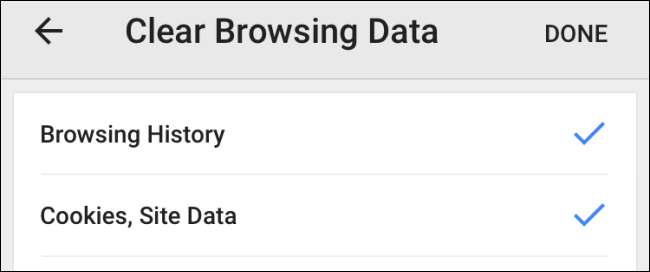
Precis som på din stationära dator sparar webbläsare på dina mobila enheter din webbhistorik för att göra det lättare att komma tillbaka till webbplatser du har besökt tidigare. Det betyder också att alla som har tillgång till din enhet också kan söka igenom din webbhistorik, så det är förmodligen i ditt bästa intresse att rensa den en gång i taget.
Vi har visat dig hur du rensar skrivbordshistoriken i båda skrivbordet och Android versioner av Chrome. Så här gör du det i Chrome för iOS.
RELATERAD: Så här rensar du din webbhistorik i Google Chrome
För att rensa din webbhistorik i Chrome på din iPhone eller iPad, tryck på menyknappen (tre vertikala prickar) längst upp till höger i Chrome-fönstret.
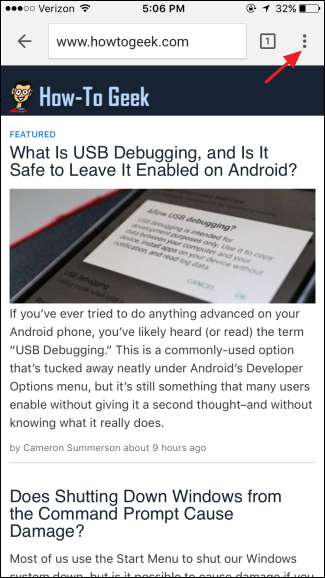
Tryck på "Inställningar" på rullgardinsmenyn.
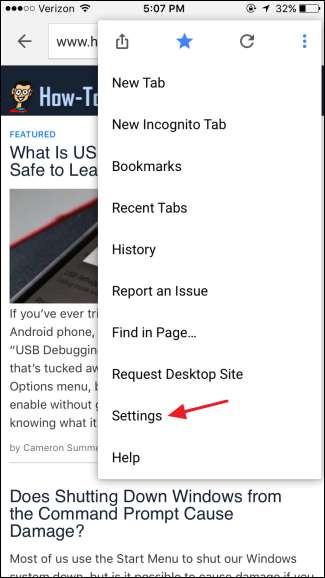
På skärmen "Inställningar" trycker du på "Sekretess" i avsnittet "Avancerat".

Tryck på "Rensa webbinformation" på skärmen "Sekretess".
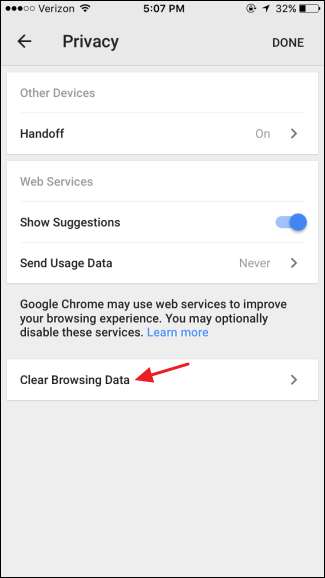
På skärmen "Rensa webbdata" kan du ange vilka typer av data som ska raderas. Som standard raderas inte sparade lösenord och autofylldata, men du kan välja dessa eller ta bort andra avsnitt som du vill. När du gör dina val trycker du på "Rensa webbinformation".
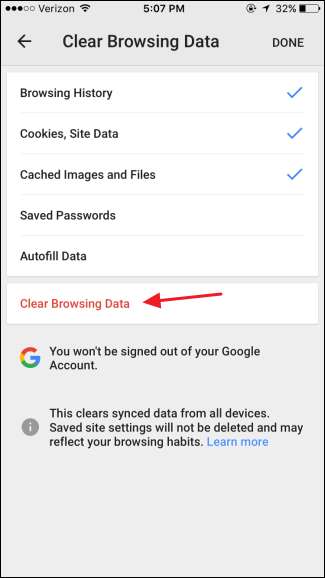
Chrome ber dig att bekräfta åtgärden. Tryck på "Rensa webbinformation" för att få det att hända. Du kan sedan återvända till eller avsluta Chrome.
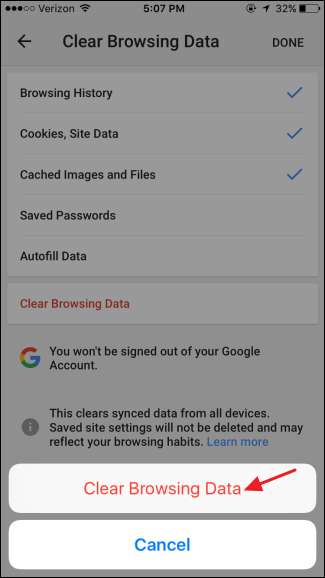
Det är en bra idé att regelbundet rensa din webbinformation, särskilt om andra har tillgång till din telefon. Det hjälper till att skydda din integritet, frigör utrymme när dessa tillfälliga filer raderas och kan ibland till och med fixa glittrande beteende i webbläsaren.







